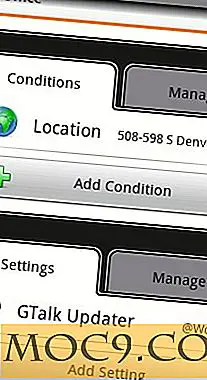באמצעות JShot עבור כל הצרכים שלך לכידת מסך
לא משנה מי אתה - מפתח תוכנה, סופר טכני, בלוגר, או סתם מישהו רוצה להראות את שולחן העבודה מגניב - אתה צריך לקחת את לכידת מסך מדי פעם. ישנם מספר רב של מסחרי, ללא תשלום, וקוד פתוח לכידת מסך כלים שם בחוץ. הם נעים בין יישומים עצמות חשופות אלה יישומים גרפיקה די חזק. אם הצרכים שלך שקר איפשהו בין הקצוות האלה, אז אולי כדאי לתת JShot מבט.
התקנת JShot
JShot כתוב ב- Java. לפני התקנת JShot, ודא שיש לך את זמן ריצה של Java מותקן במחשב. רוב מערכות ההפעלה לבוא עם זה כבר מותקן, אבל זה לא מזיק לבדוק.
לאחר שתקבע שיש לך את זמן הריצה של Java מותקן, הורד את תוכנית ההתקנה. קיימות שתי גרסאות: קובץ הפעלה עבור Windows וקובץ .jar עבור Linux ו- Mac OS X. אם אתה משתמש ב- Windows, לחץ לחיצה כפולה על קובץ ההפעלה כדי להפעיל את המתקין. אם הורדת את קובץ ה- jar, פתח חלון מסוף, נווט אל הספריה שאליה הורדת את הקובץ ולאחר מכן הפעל את הפקודה הבאה:
java -jar jshotinstall.jar
לאחר מכן בצע את ההוראות במסכי ההתקנה.
נטילת לכידת מסך
אם אתה עושה מספר לכידות מסך, זה הכי נוח להפעיל את היישומון מגש. לעשות זאת על ידי בחירת JShotTray מתוך יישום או תפריט התחל - לדוגמה, ב אובונטו לבחור יישומים> JShot> JShotTray .
אפשרויות הלכידה שלך מוגבלות: או חלק ממסך או מחלון, או ממסך מלא. לחץ לחיצה כפולה על סמל מגש JShot כדי ללכוד קטע של המסך. סמן העכבר ישתנה לסימן פלוס (+) ואתה פשוט לחץ וגרור כדי לבחור את האזור. אם אתה רוצה לתפוס את כל המסך, לחץ לחיצה ימנית על סמל מגש JShot ולאחר מכן בחר לכידת מסך מלא .

משם, אתה יכול לשמור את לכידת המסך (עוד על זה בקרוב), או לערוך אותו. כדי לעשות זאת, לחץ על ערוך באמצעות JShot . בעוד אני מעדיף לערוך את התמונות שלי ב GIMP, העורך שנבנה לתוך JShot לא עושה עבודה גרועה מדי. עם זאת, אתה יכול להוסיף צורות וקווים לכידת מסך, למחוק חלקים של התמונה, להוסיף טקסט, ולהאיר טקסט. מהיר ומלוכלך, אבל שימושי.

שמירת הלכידות שלך
אם אתה רוצה להיות מיושן, אתה יכול לשמור את המסך לוכדת את הכונן הקשיח. פשוט לחץ על שמור לקובץ, תן שם לקובץ ובחר את הספרייה שאליה ברצונך לשמור אותה.
אבל איפה זה כיף? בנוסף, ייתכן שלא במחשב הראשי שלך, או שעליך לשתף את לכידת המסך עם מישהו אחר. JShot מציע לך כמה דרכים לעשות את זה. ניתן להעלות קובץ לאתר האינטרנט שלך באמצעות FTP. אם יש לך חשבון, תוכל גם לשמור את צילומי המסך שלך באחד מהשירותים הבאים:
- Dropbox
- מִינוּס
- תמונה
- Picasa
פשוט לחץ על הלחצן שתף בחלון JShot כדי לבחור את השירות שבו ברצונך להשתמש.

מחשבות סופיות
אמנם לא הכי מלא התכונות המוצגים לכידת מסך בחוץ, JShot עושה עבודה טובה יותר מאשר הממוצע. זה קל לשימוש, יש תכונות מוצקות, והוא פועל על כמה מערכות הפעלה. אם אתה משתמש ביותר משתי מערכות הפעלה, אז זה פלוס - אתה מקבל חוויה עקבית, לא משנה איזו מערכת הפעלה אתה משתמש.
צילום: LeWy2005